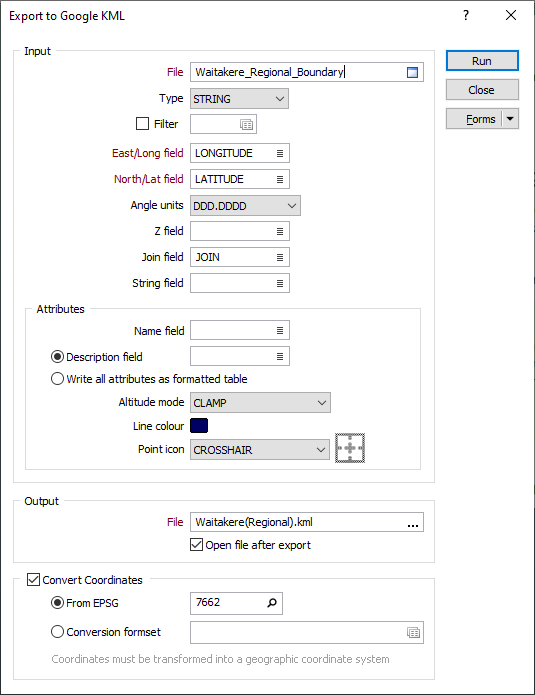Google KML
![]()
Keyhole Markup Language (KML) - это XML-язык, который используется для управления просмотром 3D геопространственных данных. В качестве базовой (ссылочной) системы KML использует 3D географические координаты: долготу, широту и высоту. Компоненты широты и долготы определяются в соответствии с Мировой геодезической системой 1984 года ( World Geodetic System of 1984 (WGS84)).
Файл ввода
Выберите тип файла и затем введите (или дважды щелкните мышью чтобы выбрать) имя файла, содержащего экспортируемые данные. Если необходимо, задайте фильтр для того, чтобы контролировать, какие записи будут исключены из процесса экспорта, а какие включены в него.
При экспорте в формат Google Earth KML метки точки, полигона или пути (полилинии) записываются в файл вывода. Значения Стринг и/или Соединение должны быть заданы для экспорта ориентиров полилинии или полигона. В случае отсутствия значений Стринг или Соединение, вместо них предполагается наличие точечных данных.
Поля Восточных(долгота) и Северных(широта) координат
Дважды щелкните, чтобы выбрать поля, содержащие восточные и северные координаты или широту и долготу WGS 84.
Система координат на выходе должна быть WGS 84 Geographic (Широта / Долгота). Если вводные данные находятся в другой системе координат, используйте параметр Преобразовать координаты в этой форме (см. ниже), чтобы преобразовать данные в географические WGS 84 во время процесса экспорта.
Единицы угла
Выберите формат для значений широты и долготы.
- ГГГ.ГГГГ означает градусы и десятичные доли градуса. Это рекомендованный формат. Например, значение долготы 123° 7' 54.648'' записывается как 123.1318467.
- ГГГMM.MMM означает градусы, минуты и десятичные доли минуты. Многие устройства GPS выдают данные в этом формате. К примеру, значение долготы 123° 7' 54.648'' записывается как 12317.9108.
- ГГГ.MMСС означает градусы, минуты и секунды. Этот формат предпочитают геодезисты и картографы, но поскольку он практически неотличим от десятичных градусов, он не рекомендуется для данных о местоположении. Например, значение долготы 123° 7' 54.648'' записывается как 123.0754648.
Поле Z
Если режим высоты не установлен, как 'Привязка к земле' (см. ниже), значения в назначенном Вами поле будут использовать для получения значения высоты.
Значения высотной отметки отличаются от значений Z
Поле соединения
В формах, которые требуют полилиний в качестве входных данных, значения в этом поле определяют, должны ли точки данных во входном файле быть соединены линией. Если последовательные записи имеют одинаковое значение в этом поле, они будут объединены в одну линию. Если требуется двухфакторная топология, значения в Поле стрингов также можно использовать для сегментирования линий.
Поле стрингов
В большинстве диалоговых окно Поле стрингов - это общий атрибут, который теперь не обязателен к заполнению. Как правило, это поле используется вместе с Полем соединения, чтобы определить, будут ли точки данных соединены линией (в стринг).
Атрибуты
Имя и Описание
Двойным щелчком выберите поля ввода, которые будут записаны в атрибуты имени и описания выходного файла KML.
Запишите все атрибуты как форматируемую таблицу.
Вместо того, чтобы привязать атрибут описания в выходном файле KML к отдельному полю во входном файле, вы можете выбрать эту опцию , чтобы записать ВСЕ значения поля во входном файле в атрибут описания ( в табличном формате HTML).
Режим высоты
Режим высоты может быть задан, как ПРИВЯЗКА К ЗЕМЛЕ, ОТНОСИТЕЛЬНО ЗЕМЛИ или АБСОЛЮТНАЯ ВЫСОТА. По умолчанию используется режим Привязка к земле и он должен использоваться во всех других случаях, кроме перелета. Если задан режим Привязка к земле, то высота устанавливается на ноль.
При выборе режимов Относительно земли или Абсолютная высота, точкам будут присвоены значения высоты, полученные из поля, заданного, как поле Высоты (Z) в файле ввода.
Цвет линии
Дважды щелкните мышью на иконку Цвет, чтобы задать цвет для экспортируемых ориентиров пути или полигона.
Иконка Точка
Выберите иконку, которая будет использоваться для отображения ориентиров при просмотре в Google Earth. Выберите иконку из списка иконок Google Earth (КНОПКА, МИШЕНЬ, КВАДРАТ, КРУГ). При выборе, иконки выводятся на экран для предварительного просмотра.
Вывод
Введите (или выберите двойным нажатием) имя файла вывода. Если вы задаете имя файла, расширение файла (.kml) указывать не обязательно.
Google Earth, в первую очередь, расценивается пользователем, как визуализации, а не как полноценное приложение ГИС. Поэтому, на изображениях Google Earth имеются смещения на несколько метров, иногда даже на десятки метров, по сравнению с данными ГИС или данными из других источников.
Преобразовать координаты
Для преобразования между системами координат установите флажок Преобразовать координаты и выберите один из следующих параметров. Координаты должны быть преобразованы в географическую систему координат.
ИЗ EPSG
Выберите эту опцию, чтобы найти (Поиск) координатную сетку по имени или укажите код EPSG (European Petroleum Survey Group), если он вам известен. Например, EPSG-код географической системы координат WGS84 = 4326.
Преобразование
Выберите или создайте новый набор форм преобразования координат. Смотрите: Новый